Instagram đã giới thiệu một loạt các tính năng mới tập trung vào video sau khi công khai thừa nhận rằng nó không còn là một ứng dụng chia sẻ ảnh nữa. Trong khi chúng ta đã thấy công ty nắm lấy âm nhạc cho Instagram Câu chuyện và câu chuyện, Instagram Hiện tại là thử nghiệm khả năng thêm nhạc vào các bài đăng trong nguồn cấp dữ liệu. Vâng, thử nghiệm hiện chỉ giới hạn ở một số người dùng được chọn, nhưng nếu thành công, bạn có thể cần phải dựa vào các ứng dụng hoặc công cụ của bên thứ ba để thêm nhạc vào Instagram bài viết.
Thêm nhạc vào Instagram Bài đăng trên nguồn cấp dữ liệu (2021)
Thêm nhạc vào Instagram Đăng chính thức [Easiest Method]
Instagram hiện tại là thử nghiệm âm nhạc trên các bài đăng trên nguồn cấp dữ liệu ở Ấn Độ, Brazil và Thổ Nhĩ Kỳ. Ngay cả khi bạn đang ở một trong những khu vực này, bạn có thể không thấy ngay sự thay đổi vì đây là một đợt phát hành có giới hạn, như đã đề cập ở trên. Bạn có thể làm theo các bước dưới đây để kiểm tra xem bạn có tính năng này hay không. Hơn nữa, bạn có thể học cách sử dụng nó để thêm nhạc vào Instagram bài viết.
1. Đầu tiên bạn nên chọn một hình ảnh và chuyển đến màn hình cuối cùng của giao diện hậu kỳ. Như bạn có thể biết, hãy nhấn vào biểu tượng ‘+’ ở góc trên cùng bên phải màn hình chính của ứng dụng để tạo một bài đăng mới. Sau đó, chọn “Đăng” để chọn hình ảnh bạn muốn chia sẻ Instagram.
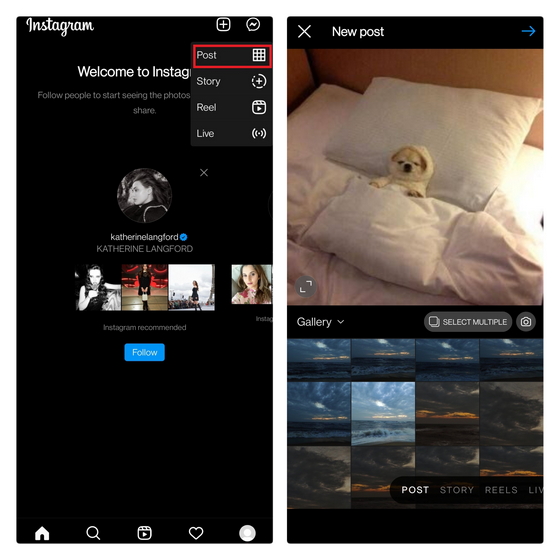
2. Sau khi bạn chọn bộ lọc và chỉnh sửa hình ảnh, bạn sẽ xem tùy chọn “Thêm nhạc” mới trên màn hình tiếp theo. Bạn cũng sẽ tìm thấy băng chuyền các bài hát thịnh hành bên dưới nó. Bạn có thể chọn một trong những bài hát thịnh hành và chọn phần của bài hát bạn muốn sử dụng hoặc tìm kiếm bài hát bạn chọn. Thời lượng clip có thể ở bất kỳ đâu từ 5 giây đến 90 giây.
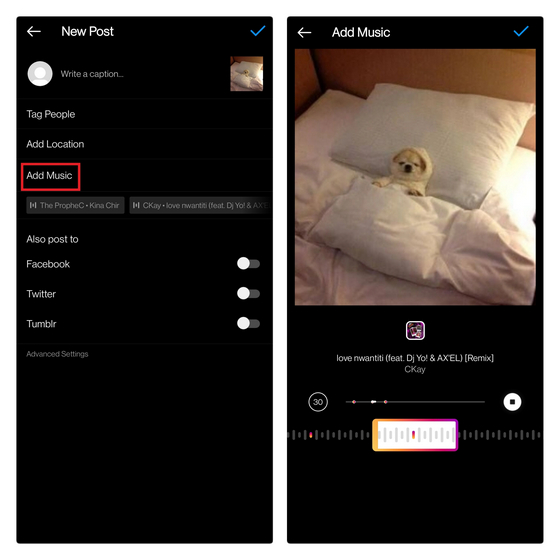
3. Nhấn vào tùy chọn “Thêm nhạc” sẽ mở thư viện nhạc. Nó bao gồm tab đề xuất “Dành cho bạn” và tab “Duyệt qua” để khám phá nhạc mới mà bạn có thể sử dụng trong Instagram bài đăng. Chọn bản nhạc và phần phù hợp, và bạn đã sẵn sàng.
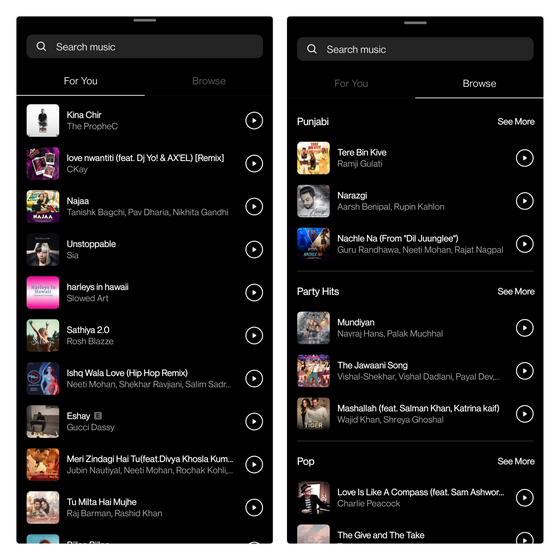
4. Sau đó, bạn có thể tải bài đăng lên Instagramvà nó sẽ xuất hiện trên nguồn cấp dữ liệu của những người theo dõi bạn với nhạc bạn đã chọn. Giống như Instagram video, người xem có tùy chọn tắt tiếng nhạc bằng cách nhấn vào biểu tượng loa ở góc dưới cùng bên phải.
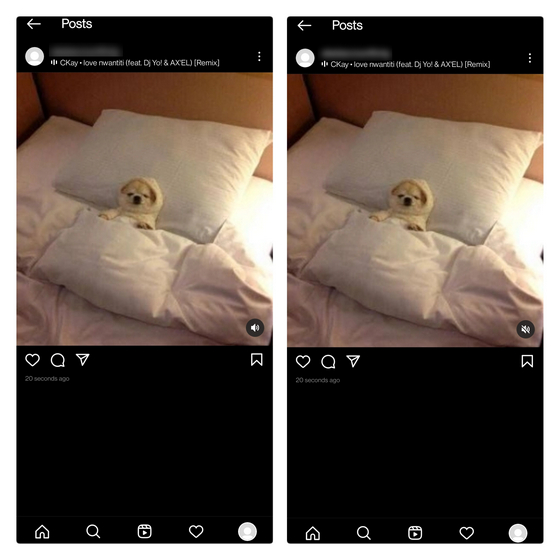
Thêm nhạc vào Instagram Đăng bằng ứng dụng của bên thứ ba
Bây giờ, nếu bạn vẫn chưa nhận được tùy chọn chính thức để thêm nhạc vào bài đăng của mình, một cách khác để thêm nhạc vào Instagram bài đăng là sử dụng ứng dụng biên tập video. Thay vì trực tiếp dựa vào Instagramthư viện âm nhạc của, bạn có thể chọn tạo video ngắn bằng hình ảnh với ứng dụng biên tập video. Trong quá trình này, bạn cũng có thể linh hoạt thêm nhạc không có sẵn trong Instagramthư viện âm nhạc của.
Đối với hướng dẫn này, tôi sẽ sử dụng trình chỉnh sửa video VN, nhưng bạn cũng có thể tìm thấy các ứng dụng chỉnh sửa video tương tự từ danh sách các trình chỉnh sửa video miễn phí tốt nhất của chúng tôi. Bây giờ, để tạo một Instagram đăng có nhạc, hãy làm theo các bước dưới đây:
1. Tải xuống và mở VN Editor (Android và iOS), chạm vào biểu tượng ‘+’ từ thanh điều hướng dưới cùngvà chọn “Dự án mới” để tạo một dự án mới.
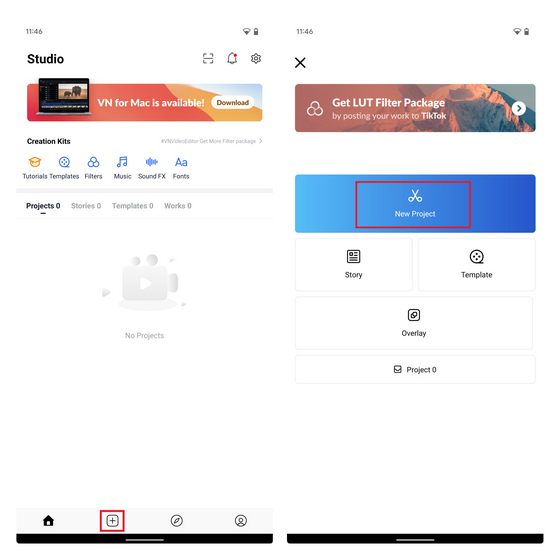
2. Khi bộ chọn tệp xuất hiện, chuyển sang tab “Ảnh” và chọn hình ảnh bạn muốn đăng lên Instagram.
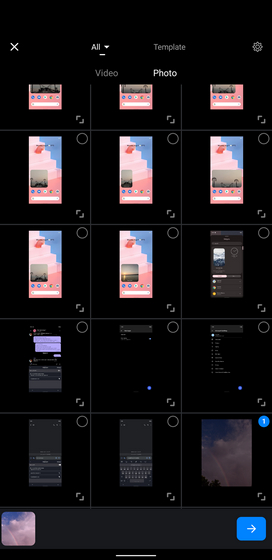
3. Từ thanh trên cùng, hãy nhấn vào “Gốc” và đặt tỷ lệ khung hình là 1:1 hoặc 4:5. Cả hai tỷ lệ khung hình này đều phù hợp nhất cho Instagram và nếu bạn cần bố cục hình vuông, bạn nên sử dụng 1:1 tỉ lệ.
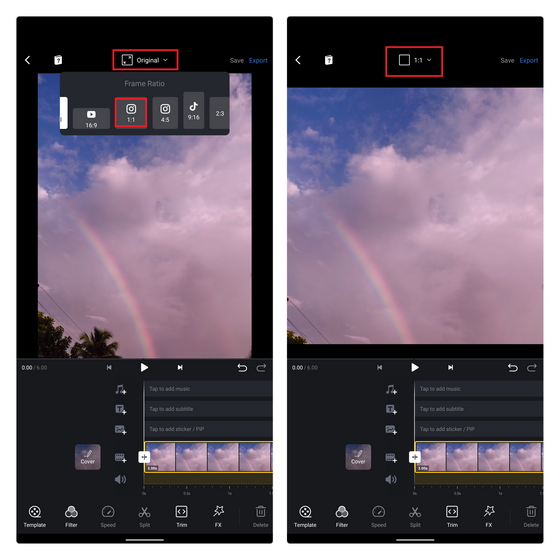
3. Để thêm nhạc vào của bạn Instagram đăng, nhấn vào phần Âm nhạc trong dòng thời gian của video và chọn “Âm nhạc”Từ menu bật lên“ Chèn ”. Bạn cũng có thể chọn từ bộ hiệu ứng mặc định của trình chỉnh sửa. Ví dụ, tôi đã sử dụng hiệu ứng mưa cho video này.
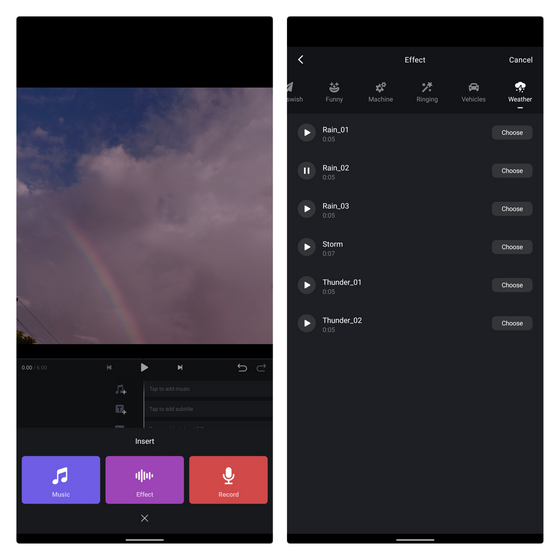
4. Bây giờ bạn đã sẵn sàng để xuất video. Trước đó, hãy đảm bảo rằng bạn xóa phân đoạn “Được chỉ đạo bởi
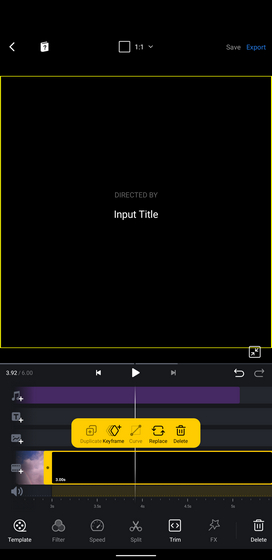
5. Nhấn nút “Xuất” ở góc trên bên phải của màn hình và điều chỉnh độ phân giải video và FPS nếu cần. Sau khi đã sẵn sàng, hãy nhấn vào nút dấu kiểm ở dưới cùng để xuất video.
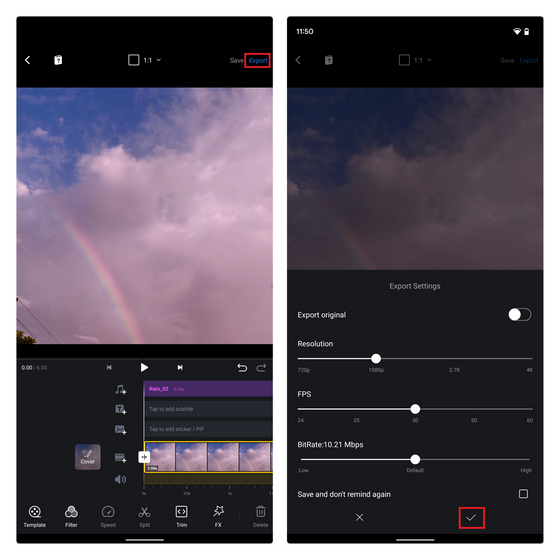
6. Đặt tên mong muốn cho video và nhấn vào nút “Lưu vào album”. Bây giờ, hãy chọn nó từ Instagramgiao diện chọn bài của bạn và chia sẻ nó với những người theo dõi của bạn.
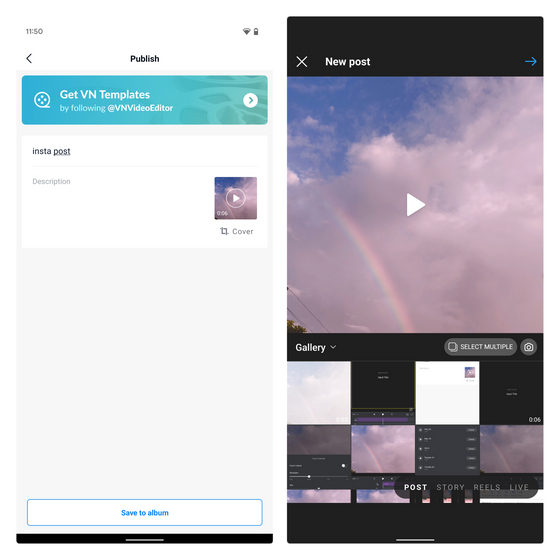
Chia sẻ bài đăng có bật Nhạc nền Instagram
Mặc dù cá nhân tôi không phải là một fan hâm mộ lớn của phương pháp này, nhưng tính năng mới này sẽ giúp người dùng thể hiện bản thân tốt hơn trên Instagram. Nó có thể đóng vai trò là một tính năng hữu ích cho các bài đăng kỷ niệm, sinh nhật hoặc nguồn cấp dữ liệu đầy cảm hứng trên ứng dụng. Bây giờ, khi đang ở đó, bạn có thể xem hướng dẫn được liên kết của chúng tôi để dễ dàng chia sẻ các bài hát với Instagram Những câu chuyện. Để biết thêm các mẹo như vậy, hãy xem qua các bài viết của chúng tôi về những điều tốt nhất Instagram mẹo và thủ thuật và hay nhất Instagram Các mẹo và thủ thuật Reels. Ngoài ra, hãy cho chúng tôi biết suy nghĩ của bạn về tính năng gốc này để thêm nhạc vào Instagram bài viết. Bạn có nghĩ rằng điều này nên có sẵn cho tất cả mọi người ngay lập tức? Bình luận ý kiến của bạn xuống bên dưới.
